Takket være den raske utviklingen av teknologi, har vår fritid livet blitt sterkt beriket av ulike typer underholdning ,spesielt for de som tar spill som en alvorlig del i livet. Som vi alle vet, har game center i iPhone vært kjent som en av de største underholdningene i den virtuelle spillverdenen. Ikke bare gjør det oss i stand til å nyte selve spillet, men også det gir oss den praktiske måten å dele noe morsomt med våre venner. Vi kan legge til venner på game center, konkurrere med dem og lignende. Noe har endret seg i iOS 11 og iOS 10, men jeg tror du har lagt merke til at game center ikke lenger er tilgjengelig. Dette er virkelig en opprørende endring for de fleste av spillelskere. Fordi det ikke er lett hvis vi vil i iOS 10 game center legge til venner lenger. Løsningen på hvordan du legger til venner på Game Center iOS 11 blir veldig presserende for spillelskere. Her kan du kaste all din bekymring bort, fordi jeg skal gi deg noen tips for å lette veien hvis du vil i game center legge til venner. Følg meg nå for å se hvordan du legger til venner på game center på iOS 11.
Du kan også være interessert i:
Slik Synkroniserer Du Apper fra iPhone til iPad
Slik Sikkerhetskopierer du iPhone-Apper Til Datamaskinen
3 Beste Musikkspillerapper for iPod touch
Del 1: Slik Legger Du Til Venner På Game Center på iOS 11
siden game center er fjernet fra iOS 11, må du legge til venner ved å faktisk komme inn i spillene. Denne nye løsningen for å legge til venner på Game Center iOS 11 er definitivt ved hjelp av iMessage-appen. Foruten iMessage app, det faktum at spillet må støtte game center er et grunnlag for å kunne legge til venner også. Du kan enkelt finne» inviter venner » – knappen på skjermen når du åpner spillet hvis det støtter game center. Nå la meg vise deg hvordan du legger til venner På Game Center iOS 11.
Trinn 1: Åpne spillet du vil legge til venner i. Velg «multiplayer» – knappen og velg deretter» Inviter Venner » – knappen.
Trinn 2: Send meldingene til vennene dine for å invitere dem til å bli med i spillet via iMessage-appen.

Sånn ja. Dette er en enkel måte å legge til venner på game center på iOS 11.
Del 2: Slik Sikkerhetskopierer Du spillappdata Fra iPhone Til Datamaskin
iTunes er et datahåndteringsverktøy designet Av Apple. Det gjør det mulig å synkronisere data mellom iOS-enheter. Du kan bruke iTunes til å sikkerhetskopiere dataene i spillappene dine.
Trinn 1: Åpne iTunes og koble iPhone til datamaskinen. Klikk på iPhone – bildeikonet.
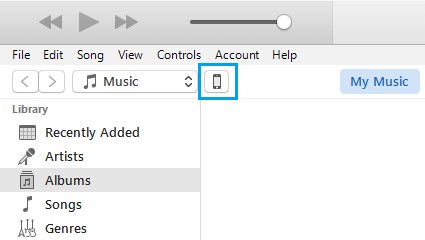
Trinn 2: Trykk På «Sammendrag». Velg «Sikkerhetskopier Nå» for å fullføre sikkerhetskopieringsarbeidet.
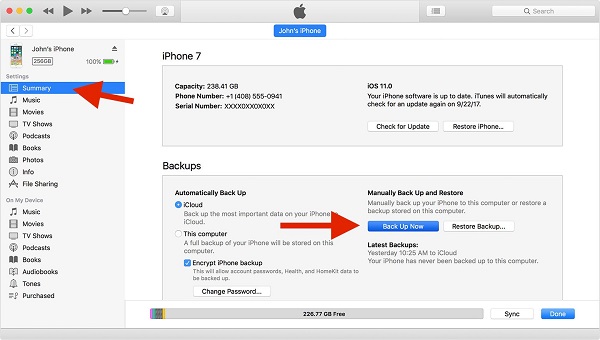
Del 3: Hvordan Overføre Spillet app Fra Gamle iPhone Til Nye iPhone Via Leawo iTransfer
som du kanskje har lagt merke til, gitt begrensning av overføring spillet data vi har nevnt før, ikke alle spillene kan du oppdatere spillet data, så søker en løsning for enkelt å overføre spillet data blir en viktig ting for spillet elskere. Leawo itransfer er definitivt en lettelse for deg.
Leawo Itransfer er et flott styringsverktøy for iOS-enheter og er designet for å være enkelt og egnet for alle. Det gjør det mulig å gjøre iOS-enheter godt organisert perfekt og fritt overføre alle data mellom iOS-enheter, Pcer og iTunes uten tap av data og innsats. Med Hjelp Av Leawo iTransfer, du kan fullt ut ta kontroll over iOS-enheter, som betyr dataoverføring og deling er ikke engang en sak for deg lenger. Følg meg nå for å lære å overføre spillapp mellom iOS-enheter.

Leawo itransfer
☉ Overfør filer mellom iOS-enheter, iTunes og Pcer med letthet.
hryvnias Overfører Opptil 14 typer data og filer uten iTunes.
☉ Støtter de nyeste iOS-enhetene som iPhone 7, iPhone 7 Plus, etc.
☉ Spill av, vis og slett data og filer på iOS-enheter.
![]()
![]()
Trinn 1: Installer Leawo Itransfer og koble din gamle iPhone
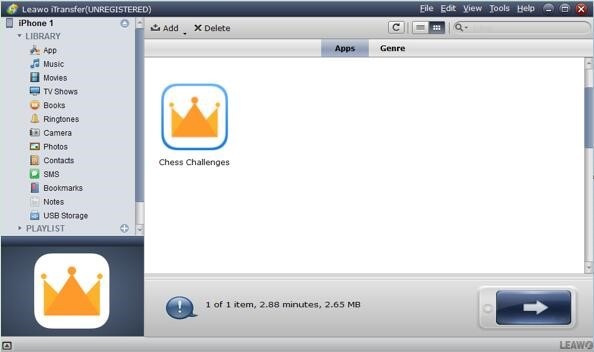
bare last Ned Leawo itransfer fra https://www.leawo.org/itransfer/ og installer den deretter på datamaskinen. Åpne Leawo iTransfer. Koble din gamle iPhone (iPhone 1) til datamaskinen. Da Vil Leawo itransfer automatisk oppdage det.
Trinn 2: Overføre spillet app fra gamle iPhone til datamaskinen
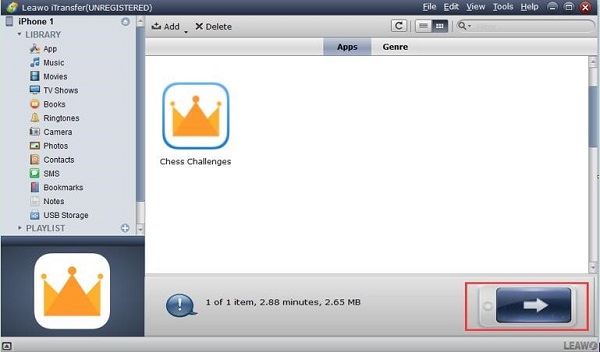
Velg «iPhone 1 > BIBLIOTEK > APP» og du kan se alle programmer installert i iPhone vises i riktig område. Velg appen du vil overføre, eller du kan enkelt holde «Ctrl» og velg appene du vil overføre. Klikk deretter på pilen nedenfor. Sjekk torget i tillegg Til «Lagre i mappe» og klikk deretter «Endre» for å velge mappen du vil lagre spillappen din til.
Trinn 3: Overføre spillet app fra datamaskinen til din nye iPhone
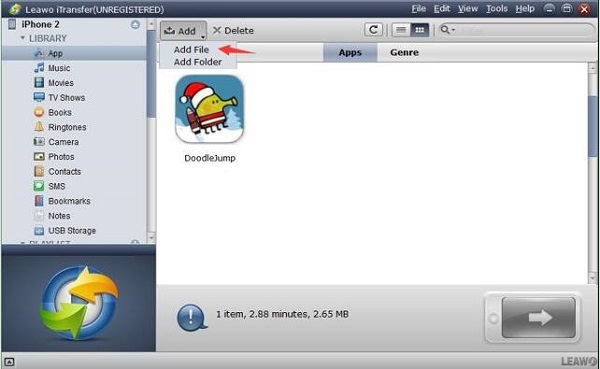
Koble den nye iPhone (iPhone 2) til datamaskinen. Velg «iPhone 2 > BIBLIOTEK > APP». Velg «Legg Til > Legg Til Fil», og velg deretter spillapper fra mappen du lagret spillappen fra gammel iPhone for å laste opp til ny iPhone.